Visionnage de vidéos [Vidéos]
 [Vidéos] dans le menu Accueil afin d’afficher l’écran [Vidéos].
[Vidéos] dans le menu Accueil afin d’afficher l’écran [Vidéos].-
Dans le menu Accueil, sélectionnez
 [Vidéos].
[Vidéos].
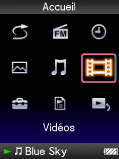
-
Sélectionnez la vidéo souhaitée.
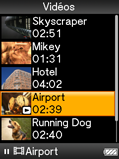
-
Pour plus d’informations sur l’utilisation de l’écran de lecture vidéo, reportez-vous à la section [Détails].
-
Lorsque [Affichage] est réglé sur [Activé], des informations détaillées relatives à la vidéo, comme son titre, son icône d’état de lecture, le temps de lecture écoulé, etc., s’affichent pendant la lecture. Ces informations disparaissent lorsque cette option est réglée sur [Désactivé] [Détails].
-
Vous pouvez lire la vidéo qui a été lue le plus récemment. Appuyez sur la touche OPTION/PWR OFF dans la liste des vidéos, puis sélectionnez [Dernière vidéo lue] à partir du menu d’options.
-
Les fichiers vidéo sont affichés dans l’ordre où ils ont été transférés. (Les données les plus récentes s’affichent en haut.)
-
Vous pouvez définir des fichiers JPEG comme vignettes de fichiers vidéo. Lorsque vous affichez la liste des vidéos, vous pouvez visualiser les vignettes (petites images à afficher dans la liste) pour les fichiers vidéo sur le lecteur. Utilisez un ordinateur pour créer une vignette en respectant les règles suivantes :
-
Le fichier de vignette doit être au format JPEG.
-
La dimension de l’image doit être de 160 points horizontaux × 120 points verticaux.
-
Le nom du fichier doit être identique à celui du fichier vidéo, avec l’extension « .jpg ».
-
Le fichier de vignette doit être placé dans le même dossier que le fichier vidéo dans le lecteur.
-
La taille maximale d’une vidéo sur le lecteur est de 240 × 320. Pour connaître les caractéristiques détaillées, reportez-vous à la section [Détails].
-
Les vidéos ne sont pas lues en continu. Elles sont lues individuellement.
-
Les listes de vidéos peuvent contenir jusqu’à 1 000 fichiers vidéo.

 Préparation
Préparation